Me hindame teie privaatsust!
Kasutame oma veebisaidil küpsiseid, et pakkuda teile parimat kasutuskogemust. Vajutades "aktsepteerida ja sulgeda", nõustute kõikide küpsiste kasutamisega vastavalt meie ja . Kui te ei tee valikut, rakendatakse meie vaikimisi küpsiste seaded. Saate oma seadeid igal ajal muuta.
Olulised küpsised: Need on vajalikud veebilehe nõuetekohaseks toimimiseks. Esimese ja kolmanda osapoole küpsised: Need on vabatahtlikud ja need on meie või meie alltöövõtjate poolt määratud. Seansiküpsised ja püsiküpsised: Kustutatakse automaatselt, kui veebilehitseja suletakse. Püsiküpsised on küpsised, mis jäävad teie arvutisse/seadmesse teatud ajaks pärast brauseri sulgemist.
Partii allkiri: allkirjastage mitu dokumenti korraga
Te allkirjastate iga päev palju dokumente ja soovite korraga allkirjastada mitu dokumenti ühe korraga. Partii allkiri tuleb teile appi ja teeb teie töö lihtsamaks.
Uuendatud aadressil 31.05.2023
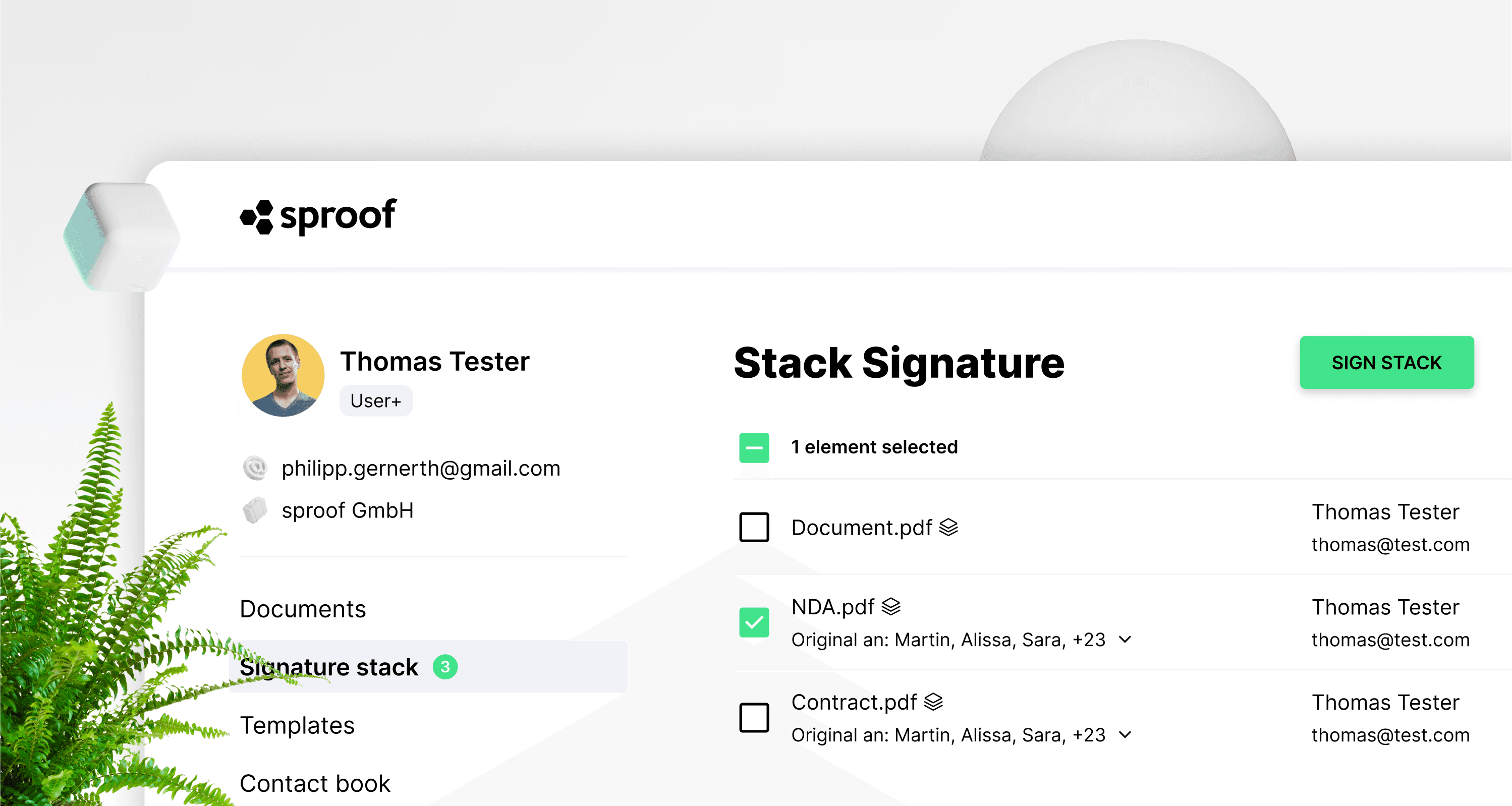
Viited ja edasised lingid:
- QESi identifitseerimise juhendmaterjal
Samm-sammult juhised
Partii allkirja abil saate allkirjastada korraga suvalise arvu dokumente. Kui partiis on dokumente, mis tuleb allkirjastada kvalifitseeritud allkirjaga, peate 2. teguri kinnitama ainult üks kord kõigi dokumentide puhul.
Selleks, et saaksite sproof sign'is kasutada partiiallkirja, peate
- olema kasutaja+
- omama tuvastamist sproofsigni sisemise QESiga (Swisscom) partii allkirja jaoks QESiga.
- Iga partii dokumendi jaoks peab olema määratud allkirja positsioon. Sõltumata sellest, kas soovite allkirjastada partiis AESi või QESiga.
Märkus: QESi virna allkiri töötab ainult standardse QESi allkirjaga sproof sign. Dokumente, mida (tuleb) allkirjastada teiste QES-teenuse pakkujatega, ei saa virna panna ja need tuleb allkirjastada eraldi.
Kuidas luua oma isiklik kvalifitseeritud allkiri, saate teada eraldi videost .
Kui vastate ülaltoodud kriteeriumidele, ei takista teid miski partiiallkirja kasutamisel.
Märkus: Põhimõtteliselt saab partiiallkirjastusse paigutada mis tahes dokumendi, kui allkirja paigutuskoht on juba määratud.
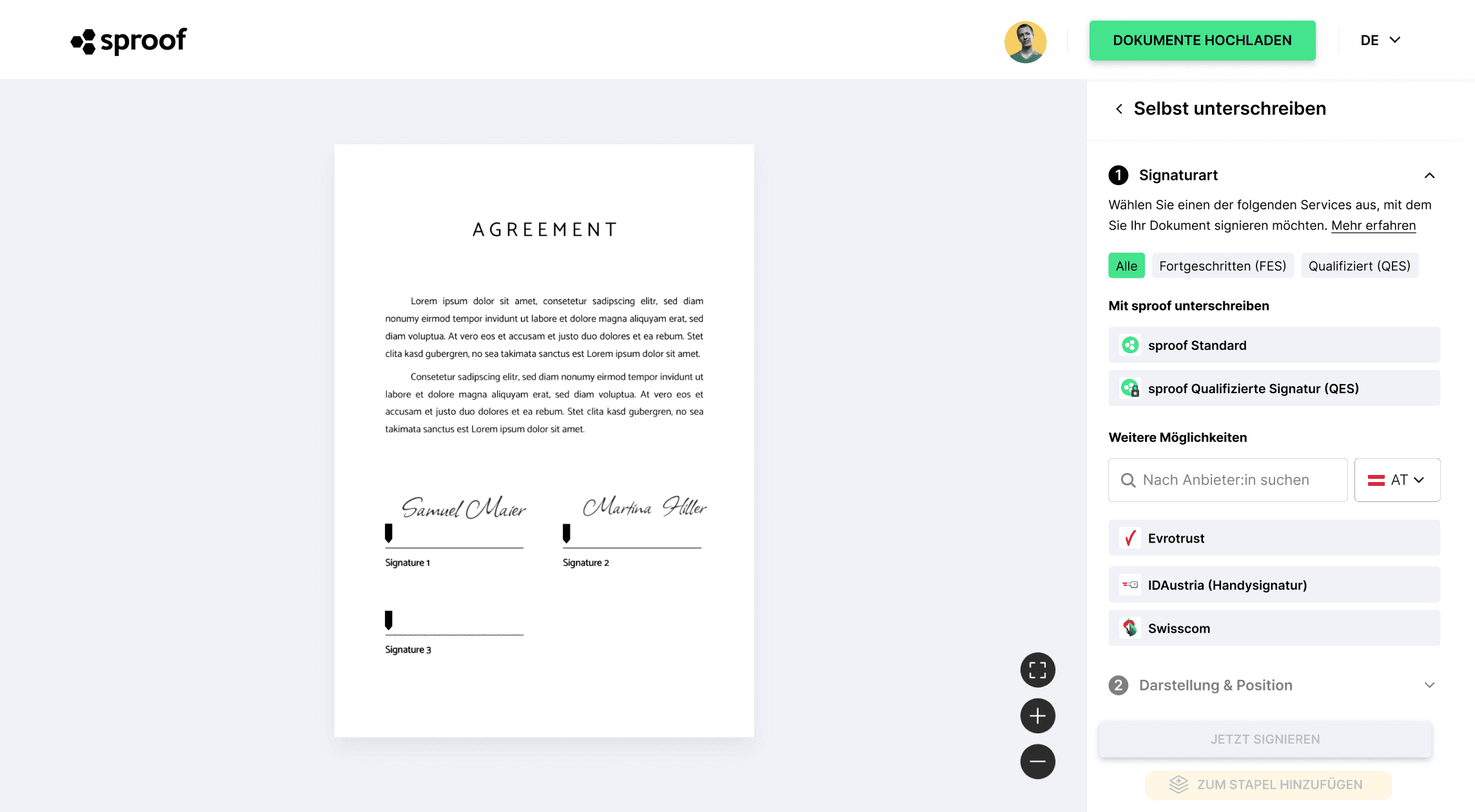
Avage dokument ja klõpsake allkirja. Valige tavapäraselt oma eelistatud sproof allkirja standard ja asetage dokumendile allkirja kaart. Paremal allservas oleval külgribal on teil nüüd võimalus dokumenti kohe allkirjastada või panna see virna.
See protseduur toimib ka dokumentide puhul, mille olete saanud ja mida on kutsutud allkirjastama.
Kui klõpsate ** nuppu "Add to Batch"**, avaneb allkirjastamispartii ülevaate lehekülg.

Siin näete kõiki dokumente, mis on juba virnas, ja mõnikord ka äsja lisatud dokumenti.
Dokumendi nime kõrval olev ikoon tähendab, et see dokument on virnas. Selle kõrval olev sinine lukk tähendab, et dokument on kvalifitseeritud allkirjastatud.
Klõpsake vasakul dokumendil Dokumendid, et lükata samamoodi virna veel dokumente.
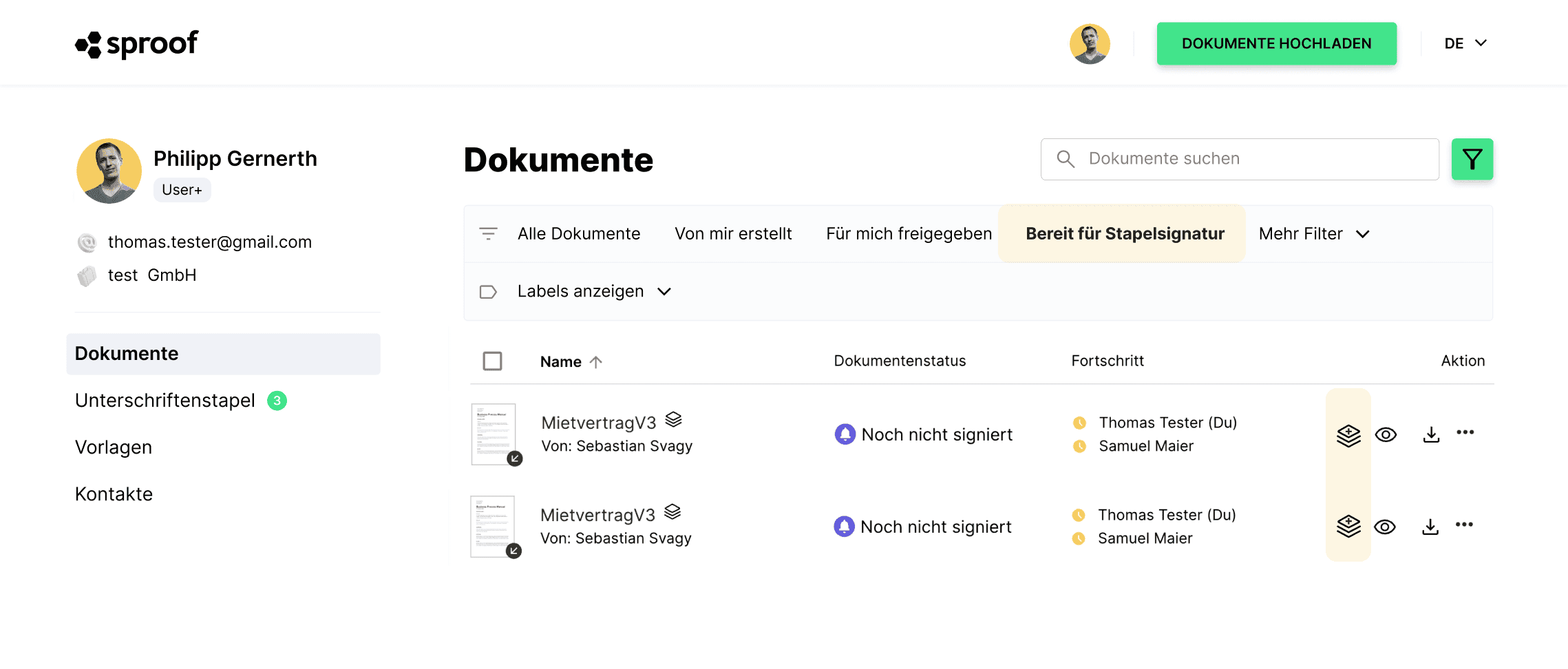
Kui teid on kutsutud allkirjastama ja dokumendile on juba paigutatud platsiomanik, siis saate kasutada ka armatuurlaua filtrifunktsiooni. Vajutage siin rohelisele filtri ikoonile ja peamised filtrid ilmuvad. Klõpsake "Valmis kogumisallkirjastamiseks", et kuvada kõik dokumendid, millele on määratud platsiomanik ja mida saab kohe allkirjastada.
. Kui olete aktiveerinud filtri funktsiooni "Valmis partiiallkirjastamiseks", saate ka mitu dokumenti korraga märkida ja need ühe nupuvajutusega korraga "partiisse lisada".
. Lisaks saate hõlpsasti lisada või eemaldada dokumente (eelnevalt määratletud paigutussalvestajatega) virnast ükshaaval, kasutades silma ikoonist paremal asuvat virna ikooni. Plussmärgiga virna ikoonil klõpsates lisatakse dokument virna.
Kui lisate virna ühe või mitu dokumenti, ilmub see hüpikaken.
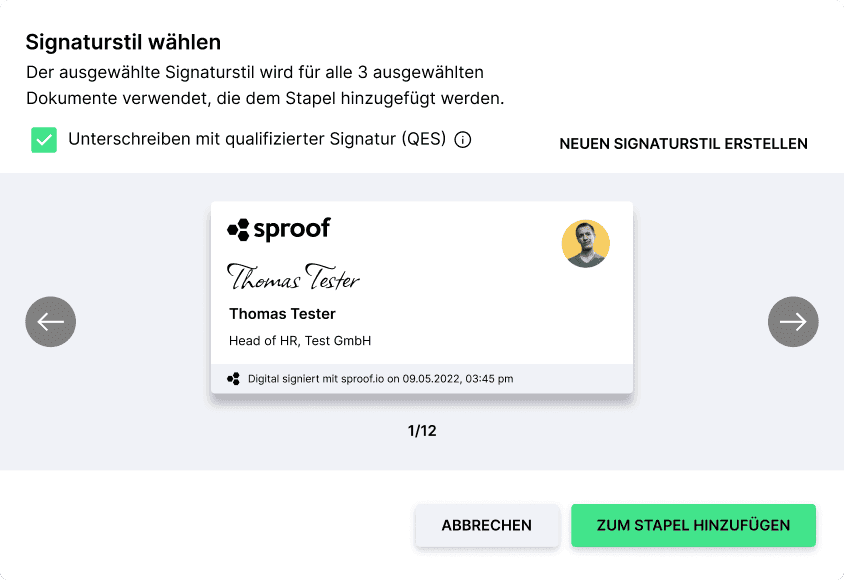
Selles hüpikaknas saate otsustada, millist allkirjastamisstiili soovite selle dokumendi puhul kasutada ja kas soovite kasutada kvalifitseeritud allkirjastamist või mitte. Kui dokumendi looja on määranud, et lubatud on ainult QES, ei saa märkeruutu eemaldada ja te peate kasutama QESi.
Kui korraga valiti välja mitu dokumenti ja lisati partii, allkirjastatakse kogu dokumentide valik ühe ja sama standardiga ja seda ei saa eraldi kohandada!
Tähelepanu: Niipea, kui valikus olev dokument on QESiga seotud, allkirjastatakse ka kõik teised valitud dokumendid QESiga ja märkeruutu ei saa deaktiveerida! See võib põhjustada QESi allkirjastamise kvoodi kiiremat kasutamist ja täiendavaid kulusid.
Üksikute kohanduste tegemiseks iga dokumendi kohta on soovitatav lisada dokumendid partiisse ükshaaval ning valida allkirja stiil ja allkirja tüüp.
Kui olete lisanud kõik soovitud dokumendid virna, minge vasakul asuvasse "Allkirjade virna ". Siin näete kõiki virnas olevaid dokumente.

Dokumendi nime ja partii sümboli kõrval näete mõnel dokumendil sinist lukku. Need dokumendid allkirjastatakse kvalifitseeritud, teised ilma lukuta dokumendid allkirjastatakse edasijõudnutena.
Kontrollige veel kord, kas virnas on õiged dokumendid ja seejärel klõpsake paremas ülanurgas "Sign stack" (allkirjasta virn).
Kui kõik dokumendid vajavad ainult täiustatud allkirjastamist, ei ole teil vaja enam midagi teha ja dokumendid märgistatakse armatuurlaual "allkirjastatud". Kui rohkem allkirju on veel puudu, muutub ainult teie allkirjastamise edenemine "allkirjastatud" ja dokumendi staatus jääb "Ootel".
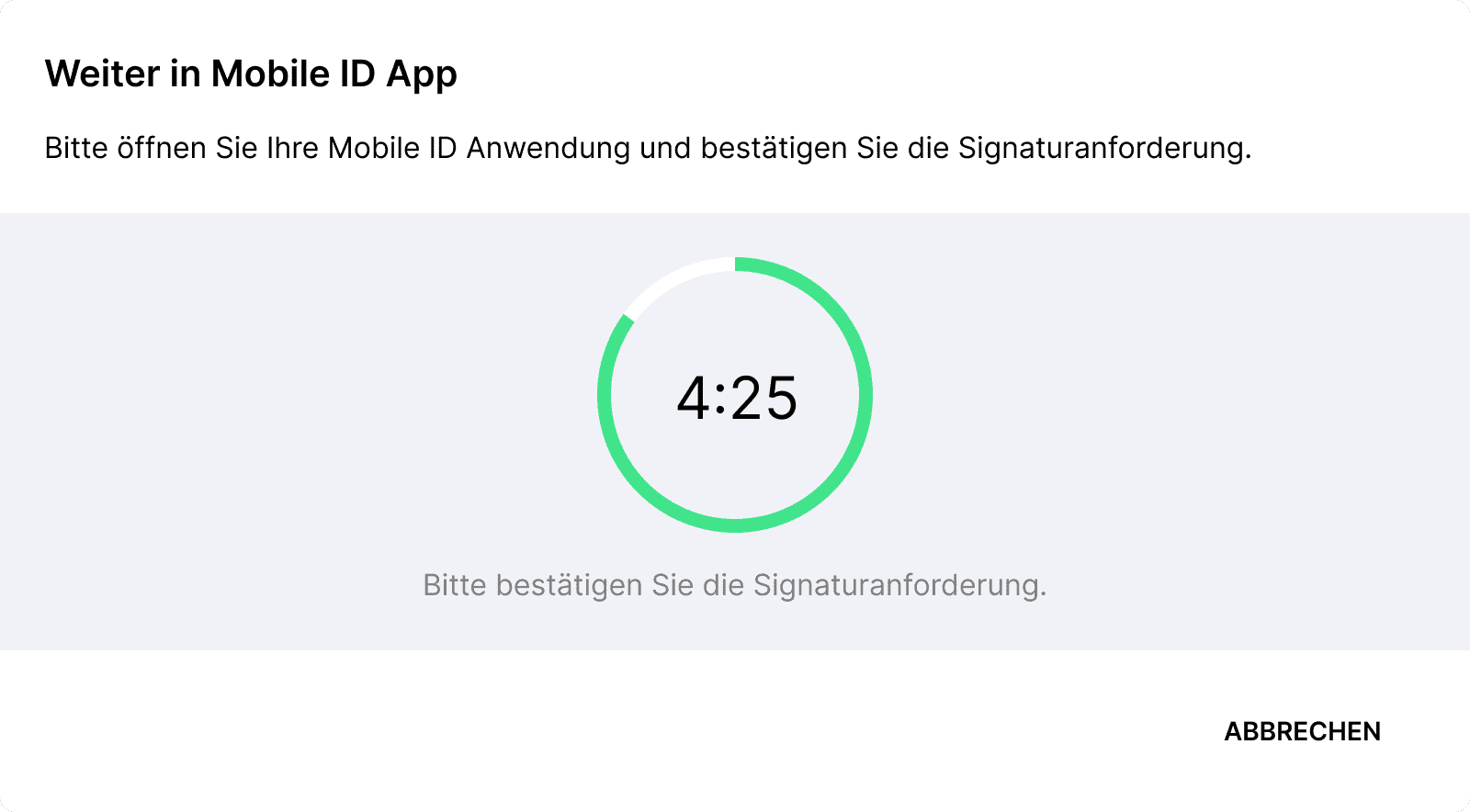
Niipea, kui vähemalt üks dokument virnas vajab kvalifitseeritud allkirjastamist, palutakse teil lõpetada "protsess mobiiltelefonis". Selleks kinnitage autentimisnõue mobiil-ID rakenduses oma sõrmejälje või Face ID-ga.
. Pärast edukat allkirjastamist tühjeneb virn uuesti ja seda saab uuesti täita. Edukalt allkirjastatud dokumendid muutuvad armatuurlaual "allkirjastatud" või (ainult) teie allkirjastamise edenemine muutub "allkirjastatud".
Lõbusat kiiret allkirjastamist pakettallkirjastamise abil!

